Du kan få en gratis prøveperiode og laste ned plesk fra lenken nedenfor:
https: // side.plesk.com / plesk-onyx-gratis nedlasting
Sørg for å angi en ekte e-postadresse siden bekreftelse er obligatorisk for å få gratis lisens.
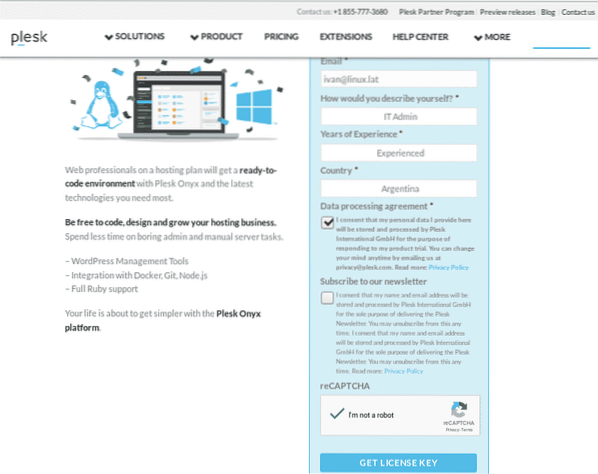
Etter at du har sendt skjemaet, vil du motta og e-post med lisensen og en lenke for å laste ned Plesk.
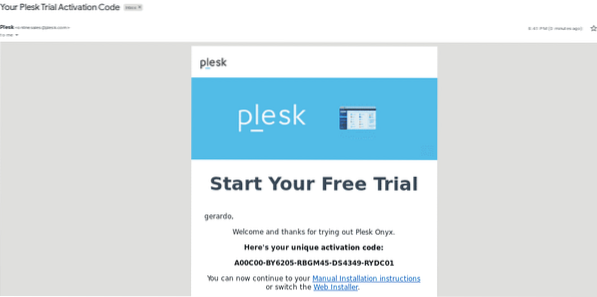
Koblingen vil lede oss til kommandoen:
sh <(curl https://autoinstall.plesk.com/one-click-installer ||wget -O - https: // autoinstall.plesk.no / ett-klikk-installasjonsprogram)
Installasjonen starter automatisk og kan ta opptil en time.
Når installasjonen er avsluttet, får du en skjerm som ligner på bildet nedenfor på konsollen med innloggingskoblinger. Kopier og lim inn lenken i nettleseren din.

Fra serverens konsoll kan du alltid generere innloggingskoblinger ved å skrive “plesk pålogging”
Plesk-bruk er veldig enkelt og intuitivt, i denne opplæringen lærer jeg ikke hvordan jeg bruker Plesk siden forskjellige brukere kan ha forskjellige behov, Plesk har en veldig komplett kunnskapsdatabase du kan få tilgang til ved å skrive spørsmål på Google.
I denne artikkelen vil jeg telle vanlig praksis for å beskytte Plesk-serveren vår,
Installerer sikkerhetsutvidelser
Når du har fått tilgang til Plesk, klikker du på Utvidelser> Kategorier> Sikkerhet
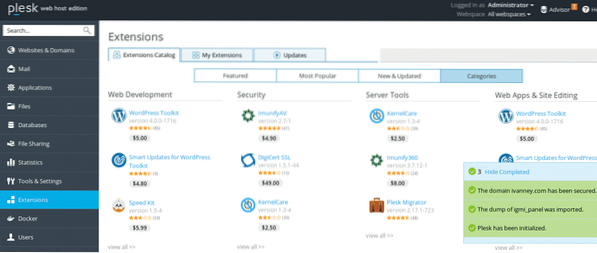
Du må installere følgende utvidelser:
1. Lar kryptere eller SSL It!
2. Rådgiver
3. Avanserte ModSecurity-regler av Atomicorp
4. (D) DoS Deflate Interface
5. Google Authenticator
For å installere hver av utvidelsene, følg de samme trinnene som jeg vil bruke (D) DoS Deflate Interface som et eksempel.
Klikk på utvidelsesikonet og velg deretter GRATIS, trykk på knappen “Få det gratis”
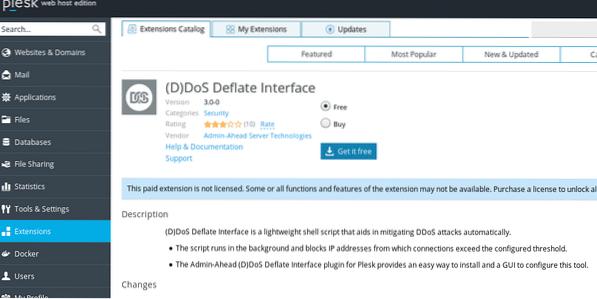
Plesk vil installere den valgte utvidelsen automatisk, gjenta dette trinnet med alle utvidelser du vil installere.
Sikkerhetspolicyer
Neste klikk på Verktøy og innstillinger> Sikkerhetspolicy
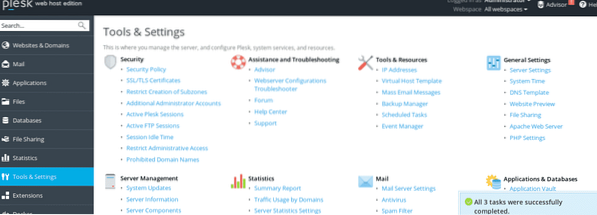
Deaktiver FTP og la bare være FTPS aktivert for å håndheve sikker filoverføring. Du kan også forhindre brukere fra å bruke svake passord, merke Sterk eller Veldig sterk.
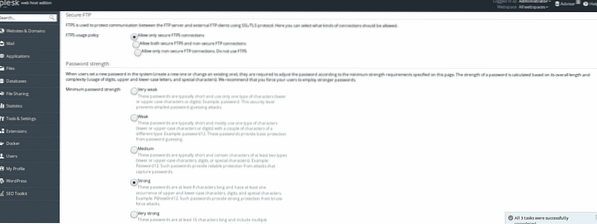
Etter å ha installert Lets Encrypt eller noen av utvidelsene for SSL, la oss sikre domenene dine, gå til Nettsteder og domener (første alternativet i hovedmenyen) og klikk på Lets Encrypt-ikonet. Hvis du ikke har konfigurert et domene ennå, gjør du det ved å klikke på +Legg til domene legg til et domene og følg de neste trinnene:

Etter å ha klikket på La oss kryptere-ikonet, fyll e-postadressen din og merk begge alternativene hvis du også er vert for en webmail-server.
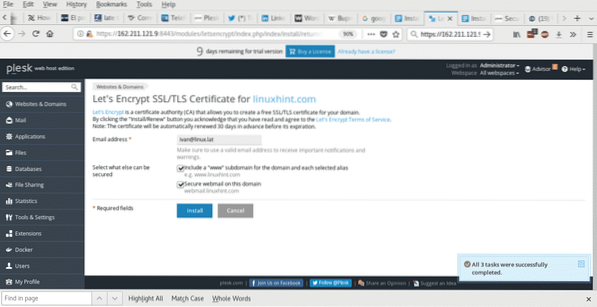
For å sikre e-postserveren med SSL / TLS på hovedmenyen, gå tilbake til Verktøy og innstillinger> Sikkerhet> SSL / TLS-sertifikater
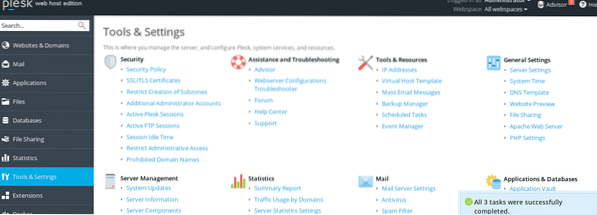
Klikk på endring ved siden av "sertifikat for sikring av post”
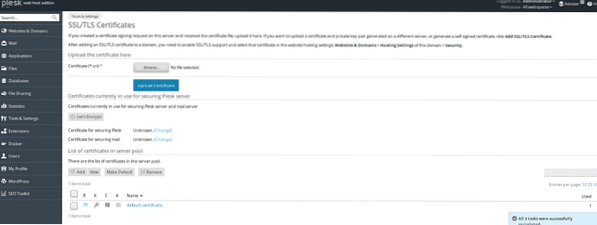
Velg sertifikatet du vil bruke, og trykk på OK
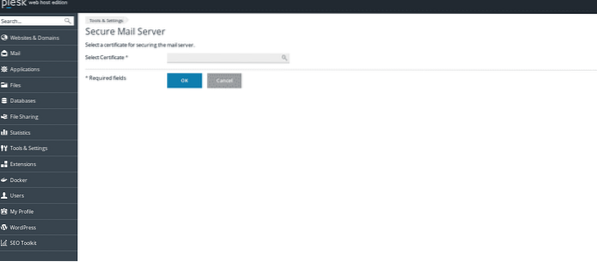
Ytterligere tiltak:
Du kan laste ned og installere følgende verktøy
https: // www.plesk.no / utvidelser / virustotal-website-check /
Aktiver ModSecurity ved å klikke på Verktøy og innstillinger> Brannmur for webapplikasjon (ModSecurity)
Hvis du ikke finner det, legg til Modsecurity, klikk på Verktøy og innstillinger> Oppdateringer og oppgraderinger, legg til et unntak for sertifikatet hvis du blir bedt om det.
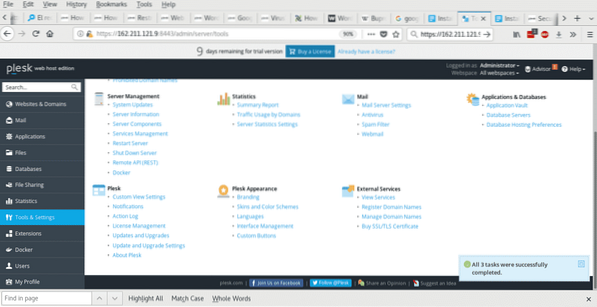
Blant de lavere alternativene finner Legg til / fjern komponenter> Webhotell
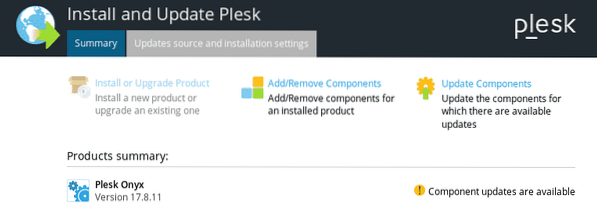
Når ModSecurity ble installert, går du Verktøy og innstillinger> Brannmur for webapplikasjon (ModSecurity) og slå på brannmuren, velg beskyttelsesnivå og lagre innstillinger.
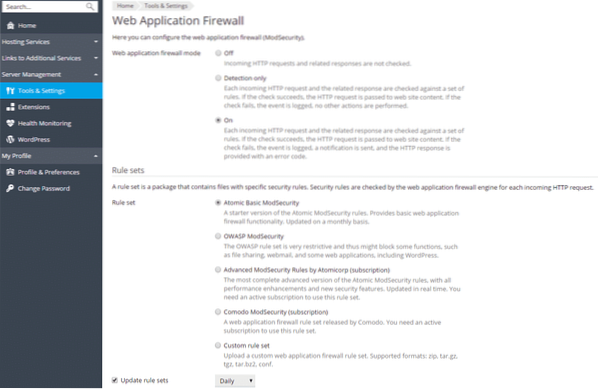
Konklusjon
Plesk lar oss ikke bare enkelt administrere servere og en rekke tjenester, men å gjøre det med å holde et meget profesjonelt sikkerhetsnivå uten å måtte være en Linux-guru. Grensesnittet lar brukeren sette opp sertifikater, brannmurer, antivirus, autentiseringssystemer og mer på en veldig intuitiv måte.
Jeg håper du fant denne korte veiledningen for å sette opp en sikker Plesk-installasjon nyttig, fortsett å følge LinuxHint for nye artikler og oppdateringer på Linux.
 Phenquestions
Phenquestions


